Les administrateurs doivent charger un logo personnalisé (souvent celui utilisé sur leur site Web principal) peu de temps après s'être connecté pour la première fois. Tous les utilisateurs peuvent voir cette image. Le logo est généralement défini pour apparaître en haut à gauche de cette page. Les administrateurs peuvent également définir un logo personnalisé ou un slogan à afficher en haut à droite de la page. Une image d'arrière-plan en en-tête peut être définie pour améliorer l'affichage du logo.
Les images peuvent être aux formats .gif, .jpg ou .png.
Par exemple, le style par défaut affiche un logo à gauche avec un slogan à droite et inclut une image d'arrière-plan en en-tête.
Le logo que vous avez chargé ici n'est pas utilisé sur l'application mobile. Pour charger un logo correspondant utilisé sur l'application mobile et Web, utilisez le lien Mobile dans Web Interface - Settings - Appearance - Brand (Interface Web - Paramètres - Apparence - Marque).
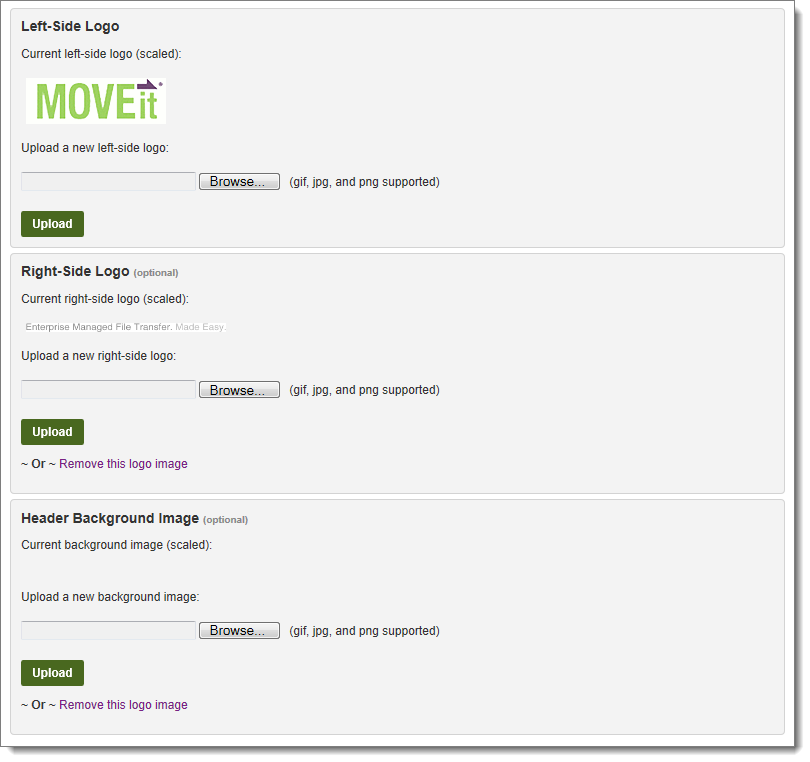
Si la largeur du logo est supérieure à 600 pixels, la largeur de la page s'étend pour correspondre au nouveau logo. (600 pixels va remplir un navigateur exécuté sur un écran disposant d'une résolution de 640x480.) Une largeur de 660 pixels est recommandée pour tenir sur une page imprimée standard. Une largeur de 720 pixels est recommandée pour tenir dans un navigateur flottant sur un écran disposant d'une résolution de 800x600. Une largeur de 760 pixels est recommandée pour tenir dans un navigateur plein-écran sur un écran disposant d'une résolution de 800x600.
Remarque : après la modification de l'image du logo, la nouvelle image peut ne pas s'afficher en raison de la mise en cache du navigateur. Maintenez la touche Ctrl enfoncée et cliquez sur le bouton Actualiser de votre navigateur pour recharger la page sans images en cache.
Les administrateurs peuvent également définir la largeur et l'alignement de la mise en page. Sélectionnez une option et cliquez sur Save (Enregistrer) pour voir comment la mise en page est affectée par la modification. Notez que l'alignement ne s'applique que si vous avez sélectionné une largeur inférieure à 100 %.
Les puces sont désactivées par défaut, mais vous pouvez choisir de faire apparaître des puces personnalisées à côté des sous-titres verts de chaque page.
Pour activer les puces :
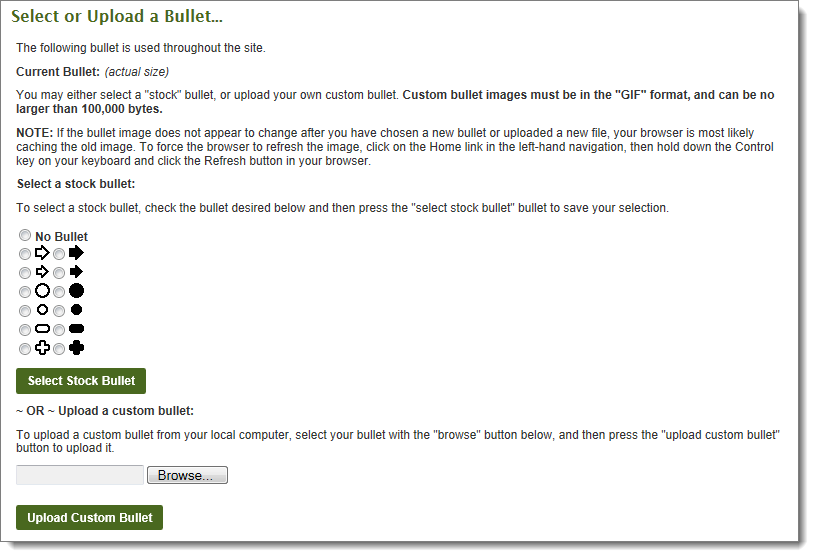
Remarque : Les images sont limitées à 256 couleurs, cependant, elles peuvent être transparentes et/ou animées. Les puces personnalisées ne doivent pas excéder 16x16 pixels.
![]()
![]()
Important : N'oubliez pas de supprimer la virgule après.pageheadingimage.
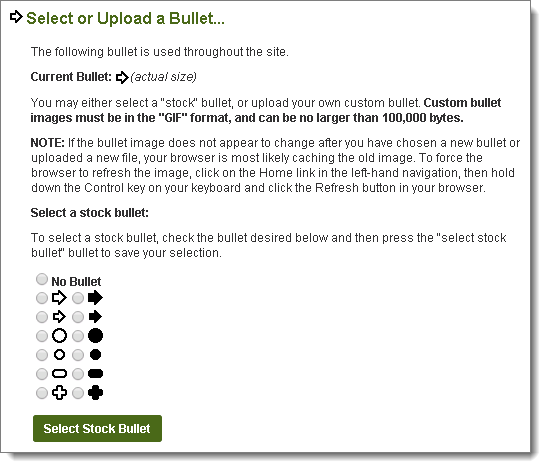
Pour supprimer les puces, modifiez la même ligne de code en rétablissant sa syntaxe d'origine ci-dessous, puis rafraîchissez votre navigateur.
![]()
Les administrateurs peuvent prévisualiser ou choisir l'un des schémas de couleurs disponibles. Si vous souhaitez utiliser un schéma personnalisé, les administrateurs système ont la capacité de créer et de charger un modèle de feuille de style (CSS) pour correspondre à votre marque.
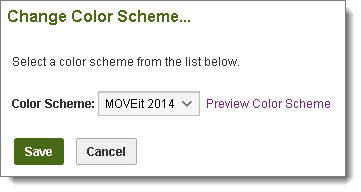
Conseil : Si vous avez besoin d'un nouveau schéma personnalisé pour correspondre à votre schéma d'entreprise actuel, adressez-vous à moveitsales@ipswitch.com. Nous en avons peut-être créé un pour votre organisation lors de votre période d'évaluation.
Les administrateurs peuvent également modifier le nom et l'apparence de l'assistant MOVEit. Les noms saisis dans la section supérieure de cette page apparaissent dans la barre de titre des assistants de chargement et de téléchargement. Ils sont également enregistrés en tant qu'Agent Name (Nom d'agent) dans les entrées du journal d'audit des transferts de fichiers via l'assistant. Affectez aux valeurs une chaîne vide si vous souhaitez utiliser les noms par défaut. L'image bitmap entrée dans la section inférieure s'affiché à la place du logo habituel de l'Assistant dans le coin supérieur gauche de l'Assistant. Pour redéfinir le logo par défaut, cliquez sur le bouton Upload Custom Wizard Logo (Charger le logo personnalisé de l'assistant) sans sélectionner de fichier.
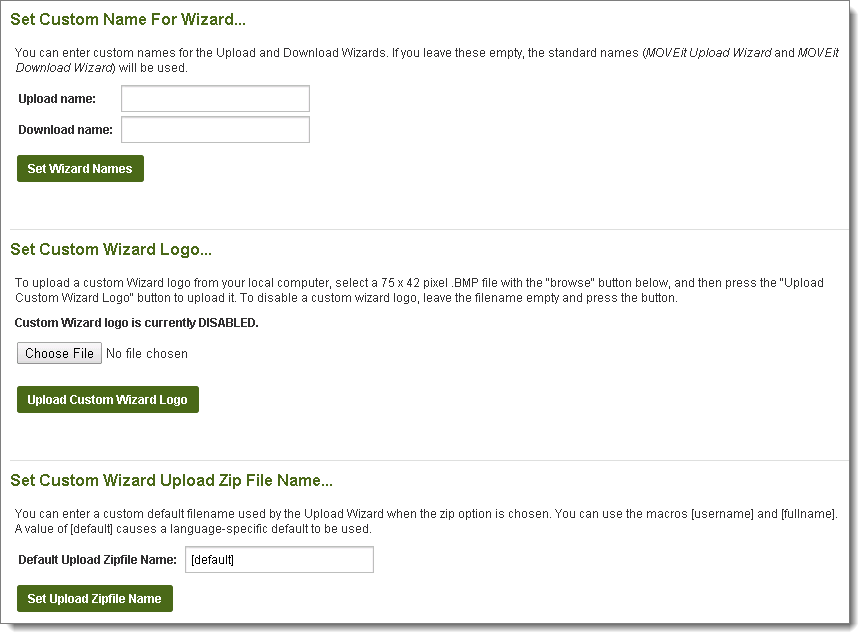
Vous pouvez également définir un nom de fichier à utiliser par l'Assistant de chargement lorsque l'option fichiers zip est sélectionnée (Assistant ActiveX ou Java). Cette option compresse les fichiers en un seul fichier avec l'extension .zip et utilise le nom de fichier que vous avez saisi ici. Vous pouvez saisir un nom de fichier par défaut personnalisé qui sera utilisé par l'Assistant de chargement lorsque l'option zip est choisie. Vous pouvez utiliser les macros [username] et [fullname]. Une valeur de [default] entraîne l'utilisation d'une version linguistique par défaut (la version anglaise par défaut est upload.zip.) Si vous souhaitez demander à l'utilisateur de saisir un nom de fichier zip, laissez vide le champ Default Upload Zipfile (Chargement du fichier zip par défaut).
Les administrateurs peuvent charger un logo personnalisé qui apparaît sur la page Sign On (Connexion) pour tous les utilisateurs de l'application mobile. Le logo s'affiche tel qu'il apparaît dans le diagramme Mockup (Maquette) de la page de configuration. (Un utilisateur doit se connecter et se déconnecter avant que le logo personnalisé s'affiche.)
L'image que vous avez chargée doit être un fichier *.png, 400x180 pixels, et de préférence avec un arrière-plan transparent Le logo est automatiquement mis à l'échelle aux formats moyen (80 %) et petit (40 %) pour être utilisé sur la version mobile.
Exemple de logo personnalisé :
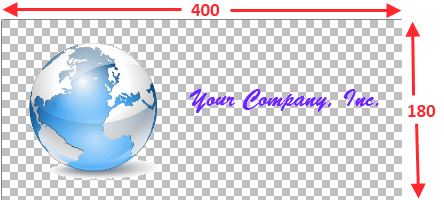
Un message de réussite apparaît Changed organization mobile logo OK. (Modification du logo de l'organisation pour la version mobile : OK)
Remarque : après la modification de l'image du logo, la nouvelle image peut ne pas s'afficher en raison de la mise en cache du navigateur. Maintenez la touche Ctrl enfoncée et cliquez sur le bouton Actualiser de votre navigateur pour recharger la page sans images en cache.
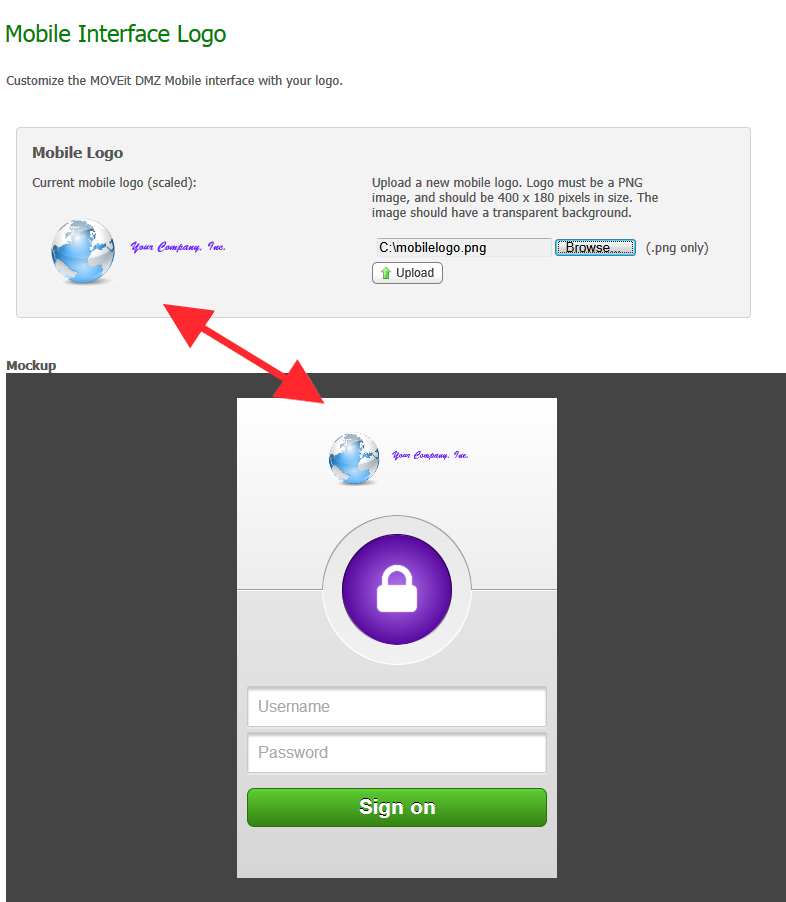
Cette valeur correspond à l'URL vers laquelle les utilisateurs sont redirigés s'ils cliquent sur le logo de votre organisation. Par défaut, l'URL Externe est vide. Lorsque l'URL Externe est vide, un clic sur le logo de votre organisation agit comme un clic sur le lien de navigation Accueil.
Cette valeur n'est PAS l'URL vers laquelle les utilisateurs sont redirigés dans leurs notifications ; cette valeur est appelée Base URL (URL de base) et ne peut être définie que par un administrateur système. Une Base URL (URL de base) à l'échelle du système s'applique normalement à toutes les organisations, mais des valeurs individuelles peuvent être définies pour chaque organisation. (Si votre système MOVEit Transfer prend en charge plusieurs organisations autorisées et que chacune d'elle utilise son site ISS et son certificat serveur SSL, vous devez utiliser des valeurs Base URL (URL de base) différentes pour chaque organisation.)